Acumular planos de licença e ausência
Aplica-se a estes aplicativos do Dynamics 365:
Human Resources
Você pode acumular licenças e ausências no Dynamics 365 Human Resources para vários funcionários ou para uma pessoa.
Acumular licenças e ausências para vários funcionários
Na página Licença e ausência, selecione a guia Links.
Em Gerenciar licença, selecione Acumular planos de licença e ausência.
A caixa de diálogo Acumular planos de licença e ausência é exibida. Em Acumular a partir de, selecione Data de hoje ou selecione Data personalizada e insira uma data personalizada.
Se quiser executar competências para todas as empresas, selecione Todas as empresas. Se quiser processar competências para um único plano de licença, selecione Não para Todos os planos e selecione um Plano de licença. Se selecionar todas as empresas, não poderá selecionar um plano de licença individual.
Se você deseja executar o processo de acúmulo em segundo plano, selecione Executar em segundo plano e execute as seguintes tarefas:
- Insira informações para o processo de acúmulo.
- Para configurar um trabalho recorrente, selecione Recorrência, insira as informações de recorrência e depois selecione OK.
- Para configurar um alerta de trabalho, selecione Alertas, selecione os alertas a receber e, em seguida, selecione OK.
- Selecione OK. O processo de acúmulo será executado com os parâmetros definidos por você.
Acumular licenças e ausências para um funcionário
No registro do funcionário, selecione Licença.
Selecione Acumular licenças e ausências.
A caixa de diálogo Acumular planos de licença e ausência é exibida. Em Acumular a partir de, selecione Data de hoje ou selecione Data personalizada e insira uma data personalizada.
Se quiser executar competências para todas as empresas, selecione Todas as empresas. Se quiser processar competências para um único plano de licença, selecione Não para Todos os planos e selecione um Plano de licença. Se selecionar todas as empresas, não poderá selecionar um plano de licença individual.
Se você deseja executar o processo de acúmulo em segundo plano, selecione Executar em segundo plano e execute as seguintes tarefas:
Insira informações para o processo de acúmulo.
Para configurar um trabalho recorrente, selecione Recorrência, insira as informações de recorrência e selecione OK.
Para configurar um alerta de trabalho, selecione Alertas, selecione os alertas a receber e, em seguida, selecione OK.
Selecione OK. O processo de acúmulo será executado com os parâmetros definidos por você.
Excluir acúmulos de licenças e ausências para vários funcionários
Exclua os registros de acúmulo para um plano e um intervalo de datas específicos. As datas de acúmulo devem ser datadas hoje ou no futuro.
- Na página Licença e ausência, selecione a guia Links.
- Em Gerenciar licença, selecione Excluir acúmulos de plano de licença e ausência.
- Na caixa de diálogo Excluir competências do plano de licença e ausência, selecione o Plano de licença.
- Se aplicável, escolha Excluir ajustes de saldo.
- Insira ou selecione uma Data da competência de licença. Essa data deve ser hoje ou futuramente.
- Selecione OK. O processo de acúmulo excluirá acúmulos com os parâmetros definidos por você.
Excluir acúmulos de licenças e ausências para um único funcionário
- No registro do funcionário, selecione Licença.
- Selecione Excluir competências do plano de licença e ausência.
- Na caixa de diálogo Excluir competências do plano de licença e ausência, selecione o Plano de licença.
- Se aplicável, escolha Excluir ajustes de saldo.
- Insira ou selecione uma Data da competência de licença. Essa data deve ser hoje ou futuramente.
- Selecione OK. O processo de acúmulo excluirá acúmulos com os parâmetros definidos por você.
Revisar processos de acúmulo de licença e exclusão
A auditoria de acúmulo de licenças é exibida sempre que você executar ou excluir uma competência para um ou todos os funcionários. A data e a pessoa que executou a ação também são exibidas.
- Na página Licença e ausência, selecione a guia Links.
- Em Gerenciar licença, selecione Excluir auditoria de acúmulo de licença.
Arredondamento do acúmulo de licenças
Quando um funcionário for registrado ou tiver o registro cancelado, o arredondamento de acúmulo de licenças será rateado. Anteriormente, o arredondamento só era permitido quando um plano de licença era definido para rateamento, e um funcionário era registrado ou tinha o registro cancelado durante o período intermediário. Os acúmulos de licenças agora serão arredondados, independentemente do registro/cancelamento do registro no meio do período ou no início de um período.
Auditoria de transações de acúmulo de licenças
Este recurso ajuda os gerentes de licenças e ausências a entenderem as transações de acumulação de licenças e ausências relacionadas aos saldos de folgas de um funcionário para um tipo específico de licença.
Para exibir os detalhes da transação:
- No registro do funcionário, selecione Licença.
- Select Exibir folga e, em seguida, Select guia Saldos . Para exibir as transações de competência relacionadas a um tipo de licença específico, Select o valor numérico na coluna Saldo atual.
Para exibir os detalhes da transação para um valor de acúmulo específico, selecione uma linha de acúmulo, abra o painel Informações relacionadas à direita e, em seguida, abra a seção Detalhes da transação. A seção detalhes da Transação é exibida:
- Alterações no saldo de tipo de licença do funcionário
- Detalhes do emprego para o período de acúmulo especificado
- Detalhes sobre o período de acúmulo e as taxas
- Qualquer alteração feita nas configurações do plano de licença
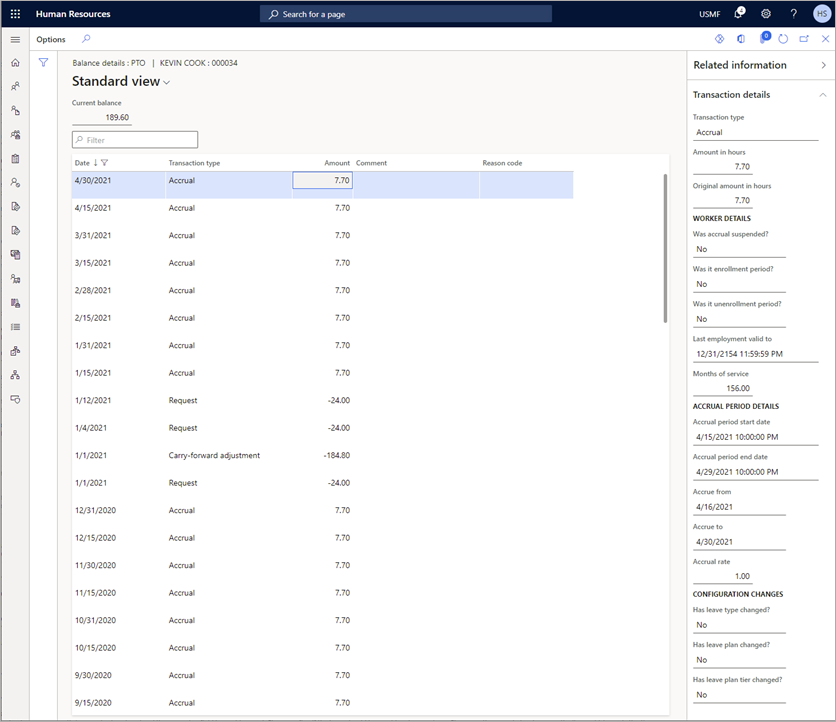
Consulte também
Visão geral de
licenças e ausências Criar um plano de licença e ausência